உள்ளடக்க அட்டவணை
CLEAN செயல்பாடு என்பது ஒரு எக்செல் உரைச் செயல்பாடாகும், இது தரவுத்தொகுப்பின் உரைகளிலிருந்து அச்சிட முடியாத எழுத்துகள் அல்லது வரி முறிவுகளை அகற்றப் பயன்படுகிறது. இந்தக் கட்டுரையில், CLEAN செயல்பாடு பற்றிய விவரங்களை நீங்கள் அறிந்துகொள்ள முடியும் மற்றும் சில எடுத்துக்காட்டுகளுடன் இந்தச் செயல்பாட்டின் சில பயன்பாடுகளை அறிந்துகொள்ளலாம்.
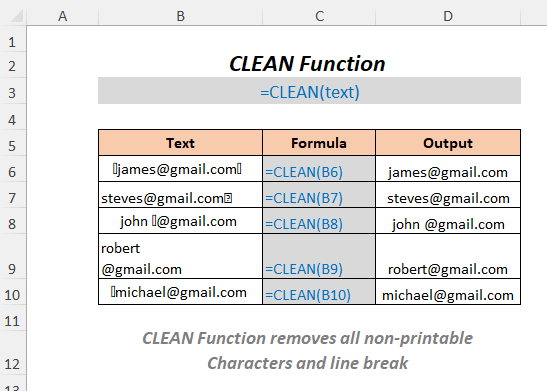
பணிப்புத்தகத்தைப் பதிவிறக்கவும்
CLEAN Functions.xlsm
CLEAN செயல்பாடு: சுருக்கம் & தொடரியல்
⦿ செயல்பாட்டுக் குறிக்கோள்
சுத்தமான செயல்பாடு உரையிலிருந்து அச்சிட முடியாத எழுத்துகள் அனைத்தையும் நீக்குகிறது.
⦿ தொடரியல்
=CLEAN(text)
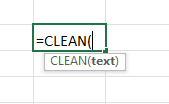
⦿ வாதங்கள்
| வாதம் | தேவை/விரும்பினால் | விளக்கம் |
| உரை | தேவை | இது நீங்கள் விரும்பும் உரைச் சரம் அச்சிட முடியாத எழுத்துக்கள் அனைத்தையும் அகற்று |
⦿ மதிப்பை திரும்பப்பெறு
செயல்பாட்டிற்குள் நுழைந்த பிறகு, அது அச்சிட முடியாத அனைத்து எழுத்துகளிலிருந்தும் உரை சரத்தை உங்களுக்கு வழங்கும்.
⦿ பதிப்பு
சுத்தமான செயல்பாடு Excel 2000 பதிப்பில் அறிமுகப்படுத்தப்பட்டது மற்றும் அதன் பிறகு அனைத்து பதிப்புகளுக்கும் கிடைக்கும்.
குறிப்பு
CLEAN செயல்பாடு 7-பிட் ASCII குறியீட்டில் 0 முதல் 31 வரையிலான எண்களால் குறிப்பிடப்படும் அச்சிட முடியாத எழுத்துக்களை மட்டுமே அகற்ற முடியும்.
10 பயன்படுத்துவதற்கான எடுத்துக்காட்டுகள் எக்செல்
இல் உள்ள சுத்தமான செயல்பாடு இங்கே, பின்வருவனவற்றைப் பயன்படுத்துவோம் தகவல்கள்வேறொரு மூலத்திலிருந்து இறக்குமதி செய்யப்பட்ட தரவுகளில் சில அச்சிட முடியாத எழுத்துக்கள் உள்ள கல்லூரியின் அட்டவணை. இந்த அட்டவணையைப் பயன்படுத்துவதன் மூலம், இந்தச் செயல்பாட்டின் வெவ்வேறு எடுத்துக்காட்டுகளை விளக்குவோம்.
கட்டுரையை உருவாக்க, நாங்கள் Microsoft Excel 365 பதிப்பைப் பயன்படுத்தியுள்ளோம், உங்கள் வசதிக்கேற்ப வேறு எந்தப் பதிப்புகளையும் பயன்படுத்தலாம்.
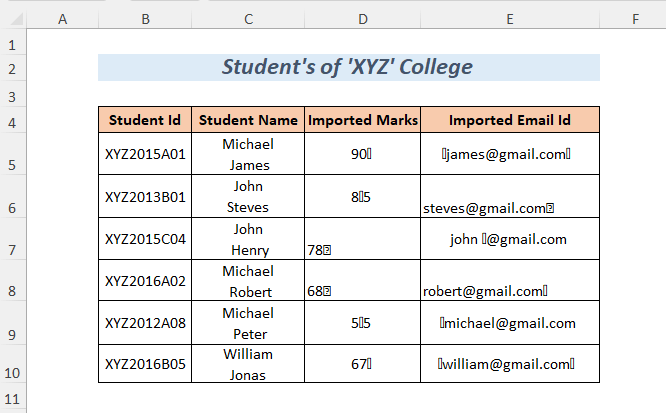
1. அச்சிட முடியாத எழுத்துக்களை அகற்றுதல்
இங்கே, எங்களிடம் சில மின்னஞ்சல் ஐடிகள் அதில் <1 போன்ற சில அச்சிட முடியாத எழுத்துக்கள் உள்ளன>CHAR(15) , CHAR(12) மற்றும் CLEAN செயல்பாட்டைப் பயன்படுத்தி அவற்றை அகற்றிவிட்டு உண்மையான மின்னஞ்சல் ஐடிகளைப் பெறுவோம்.
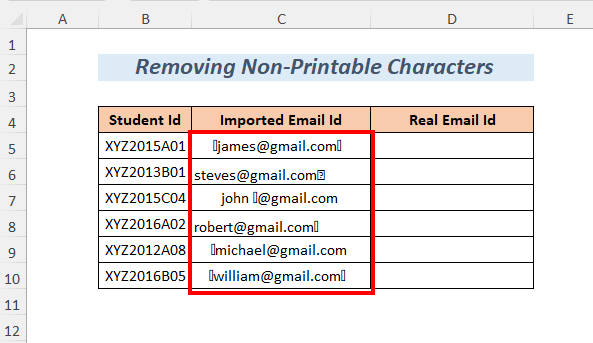
➤வெளியீட்டு கலத்தைத் தேர்ந்தெடு D5
=CLEAN(C5) C5 என்பது இறக்குமதி செய்யப்பட்ட மின்னஞ்சல் ஐடி இதில் இருந்து அச்சிட முடியாத எழுத்துக்களை அகற்ற விரும்புகிறோம்.
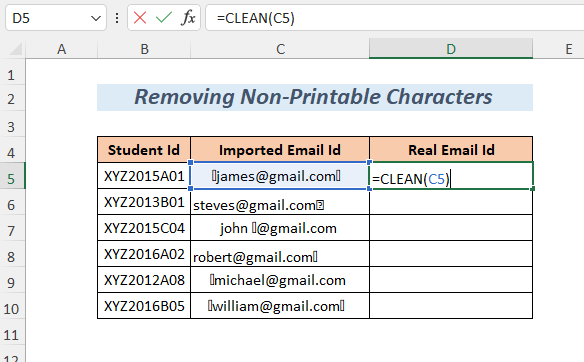
➤ ENTER<2ஐ அழுத்தவும்>
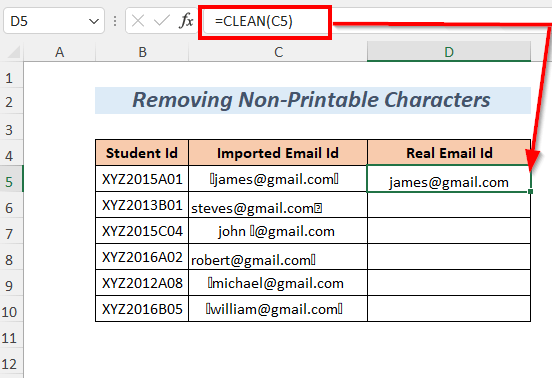
➤ Fill Handle கருவி
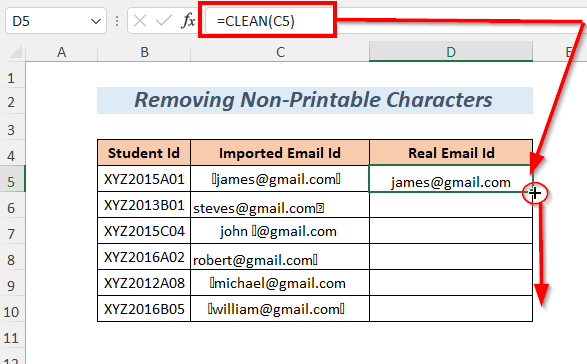
முடிவு :
இந்த வழியில், நீங்கள் அச்சிட முடியாத அனைத்து எழுத்துகளிலிருந்தும் இலவச உண்மையான மின்னஞ்சல் ஐடி ஐப் பெறுவீர்கள்.
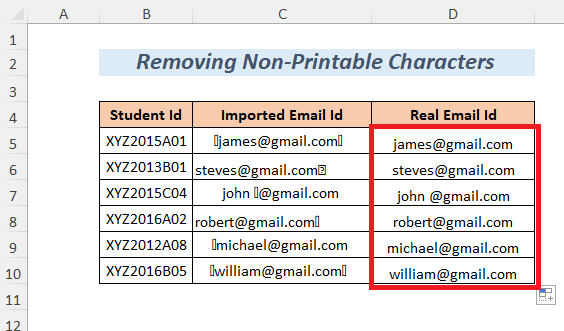
மேலும் படிக்க: எக்செல் இல் TEXT செயல்பாட்டை எவ்வாறு பயன்படுத்துவது (10 எடுத்துக்காட்டுகள்)
2. Br வரியை நீக்குதல் eak
மாணவர்களின் முதல் பெயருக்கும் கடைசிப் பெயருக்கும் இடையில் சில வரி முறிவுகள் உள்ளதாகவும், CLEAN செயல்பாடு ஐப் பயன்படுத்தி இந்த வரி முறிவுகளை அகற்ற விரும்புகிறீர்கள் என்றும் வைத்துக்கொள்வோம்.
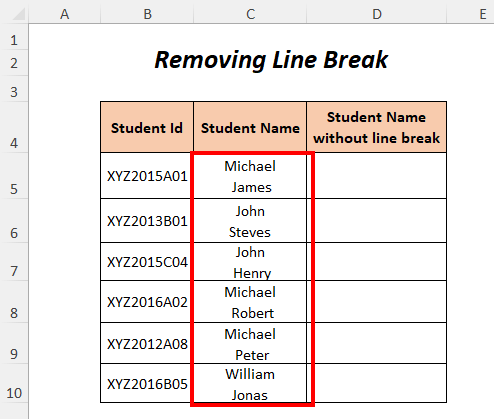
➤வெளியீட்டு கலத்தைத் தேர்ந்தெடு D5
=CLEAN(C5) C5 மாணவர் பெயர் இருந்துநீங்கள் வரி முறிவை அகற்ற விரும்புகிறீர்கள்.
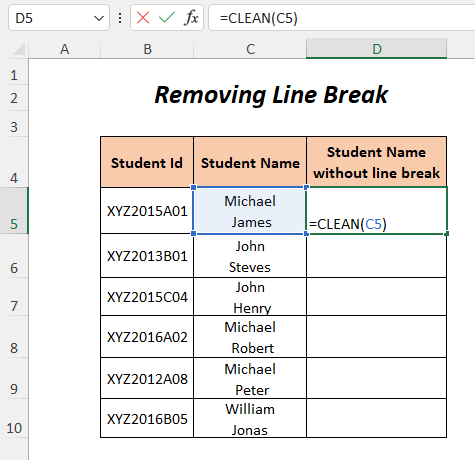
➤ ENTER
➤ Fill Handle <2ஐ அழுத்தவும்>கருவிகள்
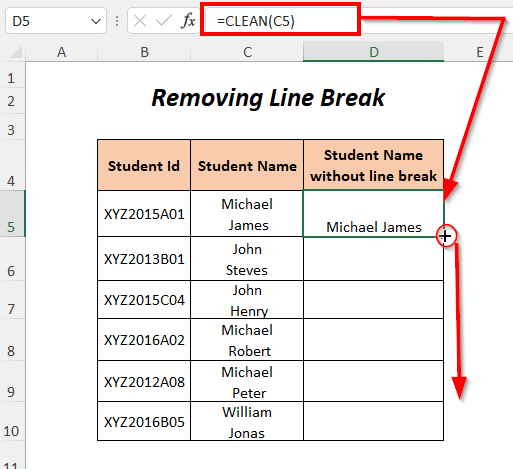
முடிவு :
அதன்பிறகு, மாணவர் பெயர்கள் இலவசம் அனைத்து வரிகளும் உடைந்து விடும்.
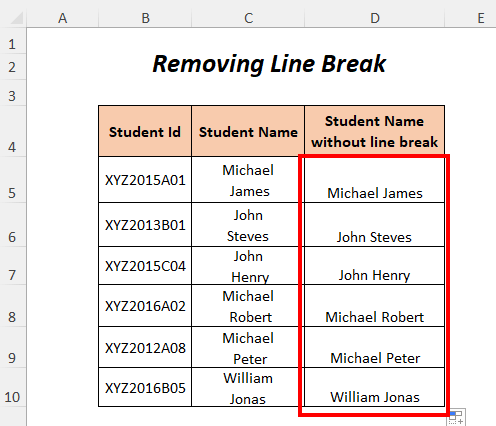
3. CLEAN செயல்பாடு மற்றும் TRIM செயல்பாட்டைப் பயன்படுத்தி
சில நேரங்களில், உரைச் சரத்தில் கூடுதல் இடம் இருக்கலாம், இது CHAR(32) மற்றும் CLEAN செயல்பாடு இதை அகற்ற முடியாது, இங்கே TRIM செயல்பாடு ஐ CLEAN செயல்பாடு உடன் பயன்படுத்துகிறோம். CHAR(15) , CHAR(12) மற்றும் CHAR(32) இறக்குமதி செய்யப்பட்ட மின்னஞ்சல் ஐடி கீழே உள்ள
. 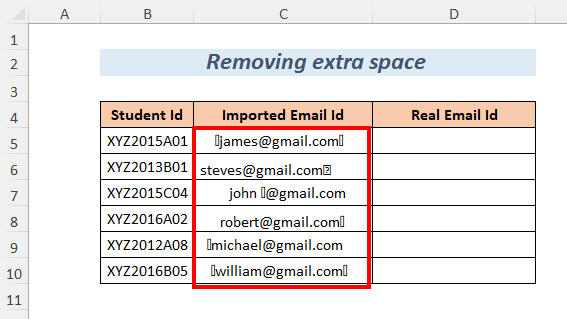
➤வெளியீட்டு கலத்தைத் தேர்ந்தெடு D5
=TRIM(CLEAN(C5)) C5 இறக்குமதி செய்யப்பட்ட மின்னஞ்சல் ஐடி இதில் இருந்து அச்சிட முடியாத எழுத்துக்களை அகற்ற விரும்புகிறோம்.
TRIM உரை சரத்திலிருந்து கூடுதல் இடைவெளிகள் அனைத்தையும் அகற்றும்.
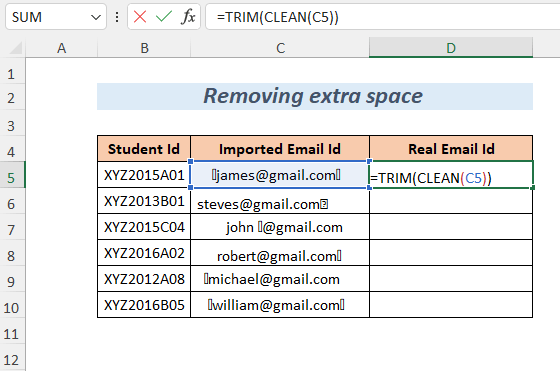
➤ ENTER
➤அழுத்தவும் Fill Handle Tool
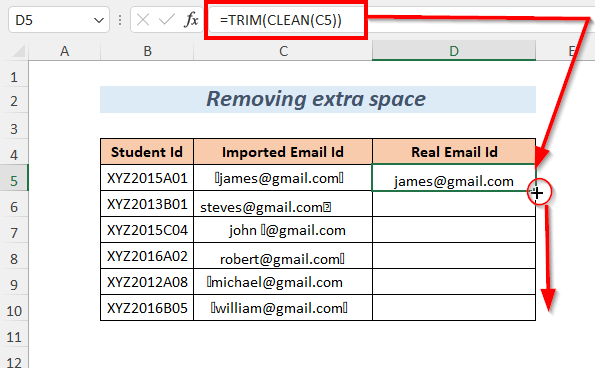
முடிவு :
இந்த வழியில், நீங்கள் உண்மையான மின்னஞ்சல் ஐடி ஐப் பெறுவீர்கள், இது அச்சிட முடியாத அனைத்து எழுத்துகளிலிருந்தும் இலவசம்.
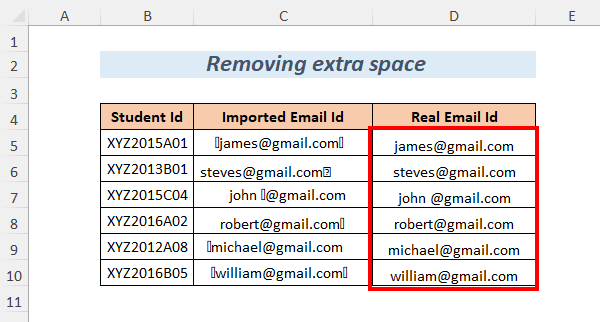
4. சுத்தமான செயல்பாடு மற்றும் மாற்றுச் செயல்பாட்டைப் பயன்படுத்துதல்
சில நேரங்களில், CLEAN செயல்பாடு மூலம் அகற்ற முடியாத அச்சிட முடியாத எழுத்துக்கள் உங்களிடம் இருக்கலாம். இறக்குமதி செய்யப்பட்ட மின்னஞ்சல் ஐடி நெடுவரிசையில், CHAR(160) என உடைக்காத சில இடைவெளிகள் உள்ளன. இந்த வகைகளை அகற்றஅச்சிட முடியாத எழுத்துகள், சுத்தமான செயல்பாடு மற்றும் TRIM செயல்பாடு ஆகியவற்றுடன் SUBSTITUTE செயல்பாடு ஐப் பயன்படுத்தலாம்.
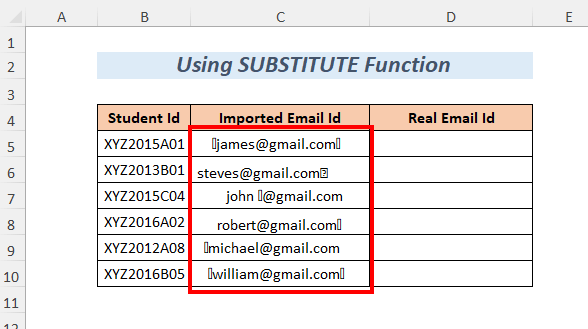
➤வெளியீட்டு கலத்தைத் தேர்ந்தெடுக்கவும் D5
=TRIM(CLEAN(SUBSTITUTE(C5,CHAR(160),""))) C5 என்பது இறக்குமதி செய்யப்பட்ட மின்னஞ்சல் ஐடி இதில் இருந்து அச்சிட முடியாத எழுத்துக்களை அகற்ற விரும்புகிறோம்.
பதிலீடு CHAR(160) ஐ வெற்று, சுத்தம் கொண்டு மாற்றும் அச்சிட முடியாத எழுத்துகள் CHAR(15) , CHAR(12) மற்றும் TRIM உரை சரத்திலிருந்து கூடுதல் இடைவெளிகள் அனைத்தையும் அகற்றும்.
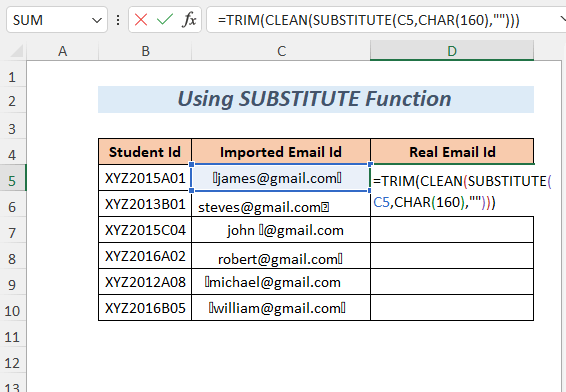
➤ ENTER
➤ Fill Handle Tool
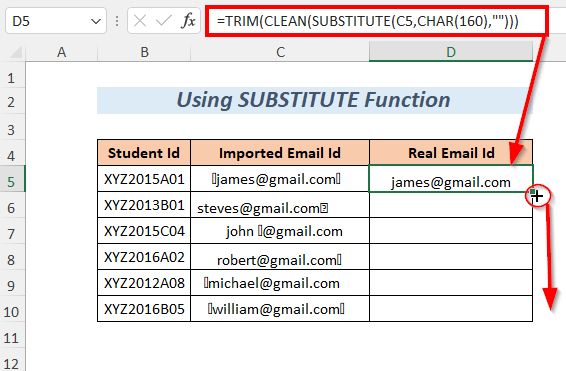 ஐ அழுத்தவும்
ஐ அழுத்தவும்
முடிவு :
அதன் பிறகு, அச்சிட முடியாத எழுத்துகள் அனைத்திலிருந்தும் உண்மையான மின்னஞ்சல் ஐடி ஐப் பெறுவீர்கள்.
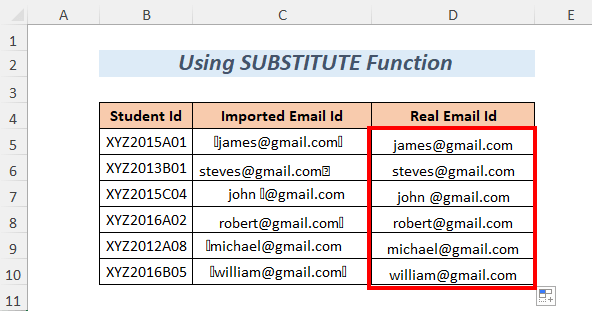
மேலும் படிக்க: எக்செல் இல் ரீப்ளேஸ் செயல்பாட்டை எவ்வாறு பயன்படுத்துவது (3 பொருத்தமான எடுத்துக்காட்டுகள்)
5. பயன்படுத்துதல் CLEAN செயல்பாடு மற்றும் LEN செயல்பாடு
இங்கே, LEN செயல்பாட்டைப் பயன்படுத்தி மாணவர் பெயர்கள் எழுத்துகளின் எண்ணிக்கையை எண்ணுவோம் CLEAN செயல்பாடு உதவியுடன் வரி முறிவுகளை அகற்றிய பிறகு.
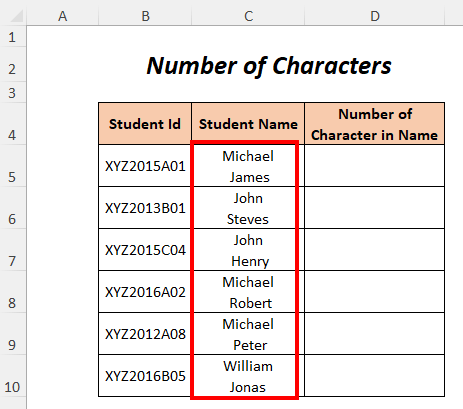
➤வெளியீட்டு கலத்தைத் தேர்ந்தெடு D5 3> =LEN(TRIM(CLEAN(C5)))
C5 என்பது மாணவர் பெயர் எவருடைய எழுத்து நீளத்தை நீங்கள் கணக்கிட விரும்புகிறீர்கள்.
CLEAN வரி முறிவை அகற்றும் மற்றும் TRIM உரை சரத்திலிருந்து கூடுதல் இடைவெளிகள் அனைத்தையும் அகற்றும். அதன் பிறகு LEN எழுத்தை எண்ணும்நீளம்.
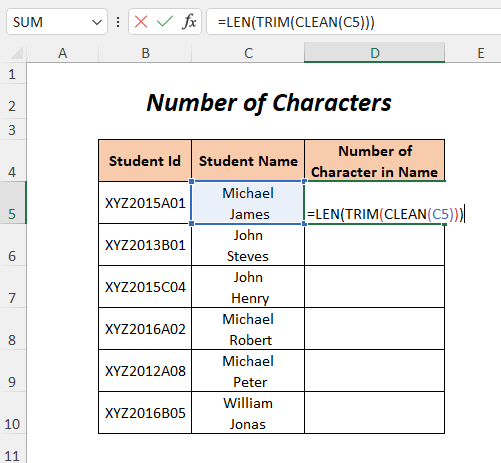
➤ ENTER
➤அழுத்தவும் Fill Handle Tool
<0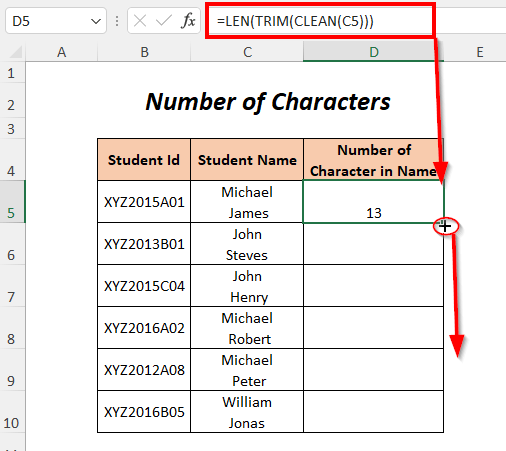
முடிவு :
பிறகு, மாணவரின் பெயர்கள் .
எழுத்துகளின் எண்ணிக்கையை உங்களால் கணக்கிட முடியும். 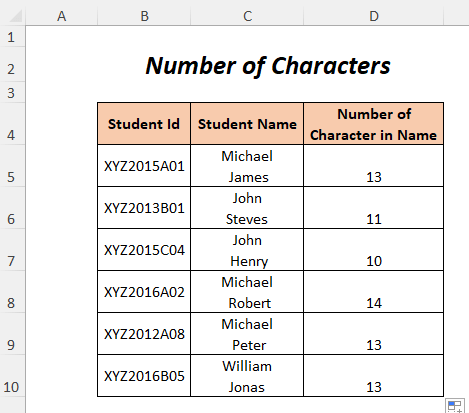
இதே போன்ற அளவீடுகள்
- எக்செல் இல் CODE செயல்பாட்டை எவ்வாறு பயன்படுத்துவது (5 எடுத்துக்காட்டுகள்) 45> எக்செல் சரியான செயல்பாட்டைப் பயன்படுத்தவும் (6 பொருத்தமான எடுத்துக்காட்டுகள்)
- எக்செல் இல் நிலையான செயல்பாட்டை எவ்வாறு பயன்படுத்துவது (6 பொருத்தமான எடுத்துக்காட்டுகள்)
- Excel இல் UPPER செயல்பாட்டைப் பயன்படுத்தவும் (4 எடுத்துக்காட்டுகள்)
- Excel இல் தேடல் செயல்பாட்டை எவ்வாறு பயன்படுத்துவது (3 எடுத்துக்காட்டுகள்)
6. CLEAN செயல்பாட்டைப் பயன்படுத்துதல் மற்றும் LEFT செயல்பாடு
நீங்கள் இறக்குமதி செய்யப்பட்ட மின்னஞ்சல் ஐடி இலிருந்து பெயர் பகுதியை பிரித்தெடுக்க விரும்புகிறீர்கள், இதைச் செய்ய நீங்கள் CLEAN செயல்பாடு மற்றும் <1 ஐப் பயன்படுத்தலாம்>இடது செயல்பாடு .
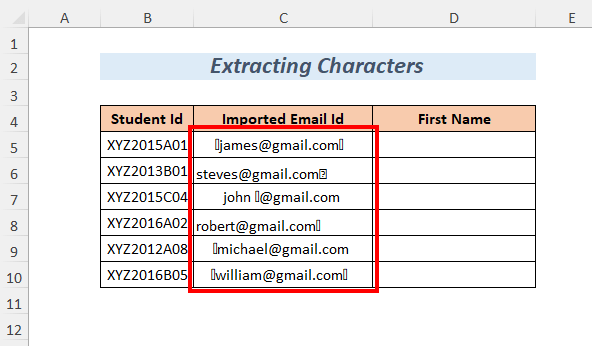
➤வெளியீட்டு கலத்தைத் தேர்ந்தெடு D5
=LEFT(CLEAN(C5),FIND("@",CLEAN(C5),1)-1) C5 என்பது இறக்குமதி செய்யப்பட்ட மின்னஞ்சல் ஐடி .
CLEAN அச்சிட முடியாத எழுத்துக்களை அகற்றி FIND(“@ ”, CLEAN(C5),1) வில் ஜி உரை சரத்தில் “@” இன் நிலை. எனவே, FIND 6 என்பதைத் தரும், பின்னர் 6-1=5 என்பது இடது செயல் இல் உள்ள எழுத்துகளின் எண்ணிக்கையாக இருக்கும்.
அதன் பிறகு இடது சுத்தமான மின்னஞ்சல் ஐடி ல் இருந்து முதல் ஐந்து எழுத்துகளைப் பிரித்தெடுக்கும்.
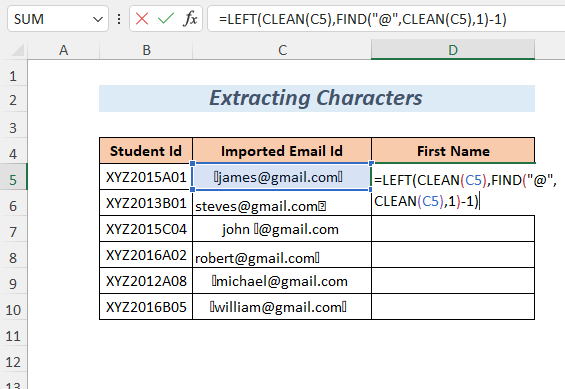
➤<1ஐ அழுத்தவும்> உள்ளிடவும்
➤ நிரப்பு கைப்பிடி கருவி
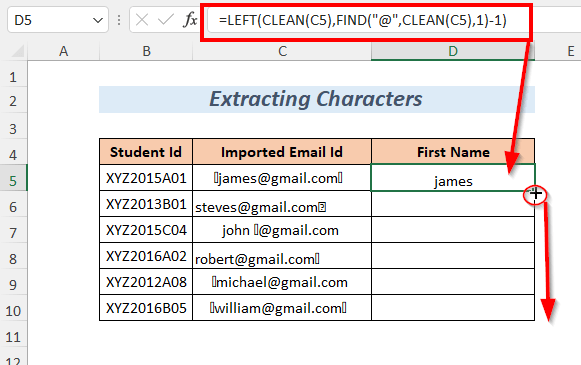
முடிவு :
பின், நீங்கள் பெறுவீர்கள் முதல் பெயர் நெடுவரிசையில் மாணவர் பெயர்கள்.
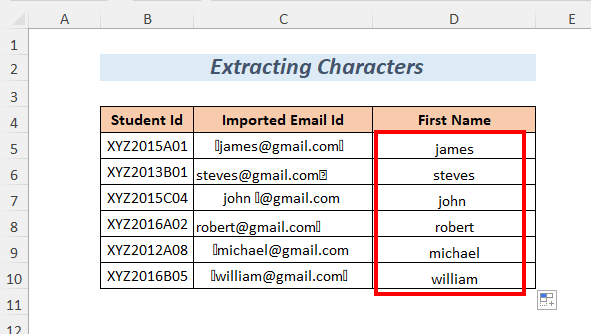
மேலும் படிக்க: எக்செல் இல் (உடன்) சரியான செயல்பாட்டை எவ்வாறு பயன்படுத்துவது 6 எளிதான எடுத்துக்காட்டுகள்)
7. எழுத்துகளை மாற்றுதல்
இங்கே, அச்சிட முடியாத எழுத்துக்களை அகற்றி க்குப் பதிலாக புதிய மின்னஞ்சல் ஐடி ஐ உருவாக்குவோம் இறக்குமதி செய்யப்பட்ட மின்னஞ்சல் ஐடி நெடுவரிசையிலிருந்து “yahoo” உடன் “gmail” .
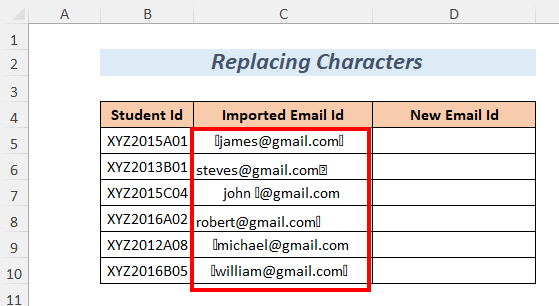
➤அவுட்புட் கலத்தைத் தேர்ந்தெடுக்கவும் D5
=SUBSTITUTE(CLEAN(C5),"gmail","yahoo") C5 என்பது இறக்குமதி செய்யப்பட்ட மின்னஞ்சல் ஐடி .
பதிலீடு “ஜிமெயில்” ஐ “yahoo”
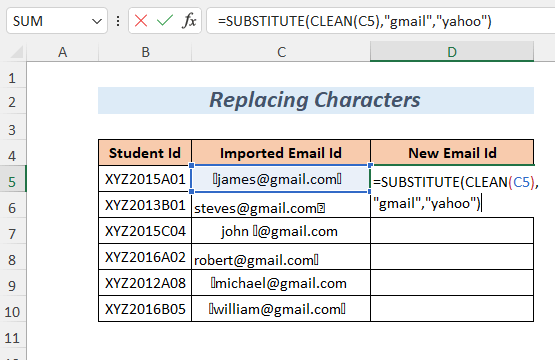
➤ அழுத்தவும் ENTER
➤ நிரப்பு கைப்பிடி கருவி
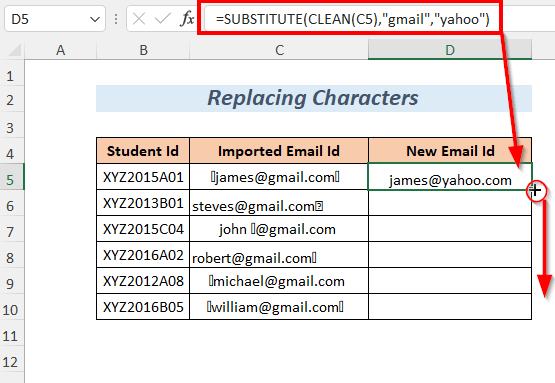
முடிவு :
இந்த வழியில், நீங்கள் புதிய மின்னஞ்சல் ஐடிகளை பெறுவீர்கள்.
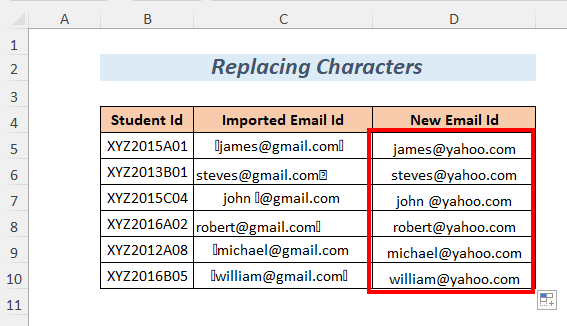
8. உரைகள் சுத்தம் செய்யப்பட வேண்டுமா என்பதை சரிபார்க்கிறது
ஒரு பெரிய தரவுத்தொகுப்புக்கு, நீங்கள் எந்த உரைகளை சுத்தம் செய்ய வேண்டும் என்பதைக் கண்டறிவது சோர்வாக இருக்கலாம். ஆனால் எந்த உரைச் சரங்களை சுத்தம் செய்ய வேண்டும் என்பதை நீங்கள் எளிதாகப் பார்க்க முடிந்தால் அதை எளிதாகச் செய்யலாம். இதைச் செய்ய இங்கே IF செயல்பாட்டைப் பயன்படுத்துகிறோம் .
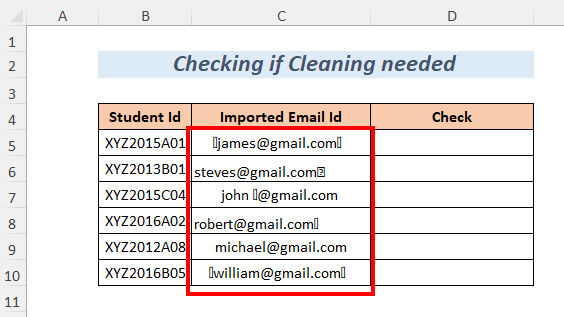
➤வெளியீட்டு கலத்தைத் தேர்ந்தெடு D5
=IF(CLEAN(C5)=C5,"Cleaned","Not Cleaned") C5 என்பது இறக்குமதி செய்யப்பட்ட மின்னஞ்சல் ஐடி .
CLEAN(C5)=C5 தர்க்கரீதியான சோதனையானது, அச்சிட முடியாத அனைத்து எழுத்துகளாலும் நீக்கப்பட்ட உரைச் சரத்திற்கு சமமாக இருக்கும். அது உண்மை என இருக்கும் போது என்றால் “சுத்தம்” இல்லையெனில் “சுத்தம் செய்யப்படவில்லை”
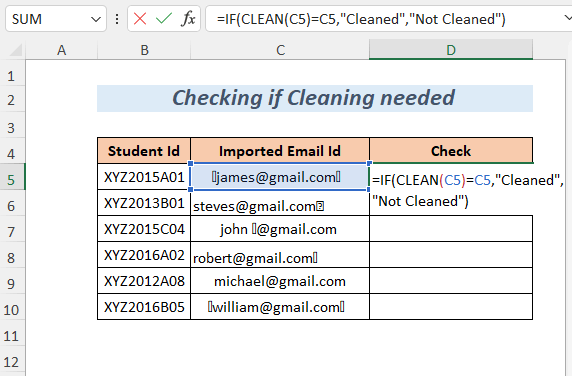 3>
3>
➤ ENTER
➤கீழே இழுக்கவும் Fill Handle Tool
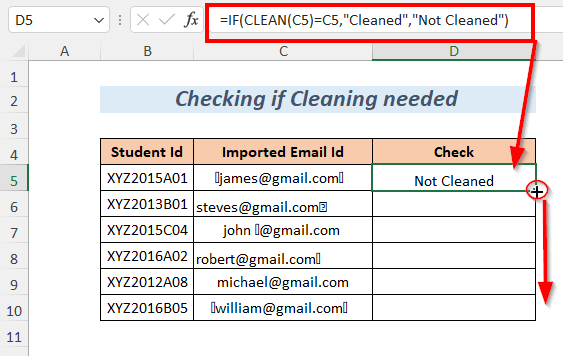
Result :
பிறகு, நீங்கள் எந்த உரை சரங்களைத் தெரிந்துகொள்ளலாம் சுத்தம் செய்ய வேண்டும்.
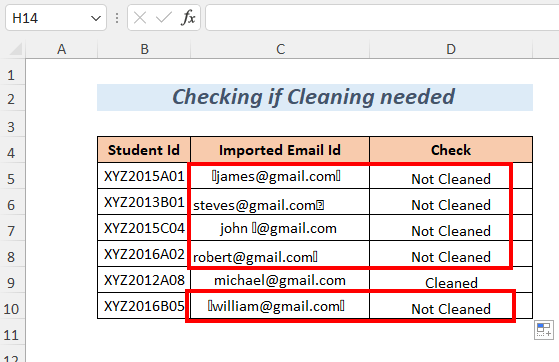
9. மதிப்புகளின் சராசரியைப் பெறுதல்
இங்கே, எங்களிடம் சில மதிப்பெண்கள் உள்ளன, ஆனால் அவற்றில் சில அச்சிட முடியாத எழுத்துக்கள் உள்ளன, அவற்றை நீங்கள் அகற்றலாம் CLEAN செயல்பாடு ஐப் பயன்படுத்துவதன் மூலம். ஆனால் அதன் பிறகு, எண்கள் உரைகளாக மாறும், எனவே VALUE செயல்பாட்டைப் பயன்படுத்தி மதிப்புகளாக மாற்றாமல் சராசரி மதிப்பெண்கள் பெற முடியாது.
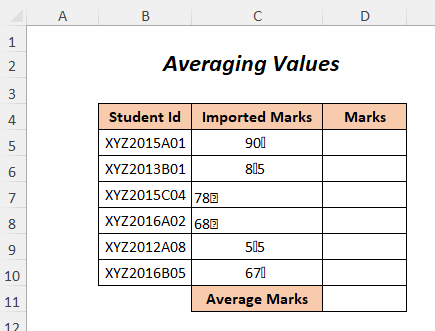
➤வெளியீட்டு கலத்தைத் தேர்ந்தெடு D5
=VALUE(CLEAN(C5)) C5 என்பது இறக்குமதி செய்யப்பட்டது மதிப்பெண்கள் .
CLEAN தரவின் தேவையற்ற பகுதியை நீக்கும் (ஆனால் தரவை உரையாக மாற்றும்) பின்னர், VALUE உரை சரங்களை மாற்றும் எண்கள்.
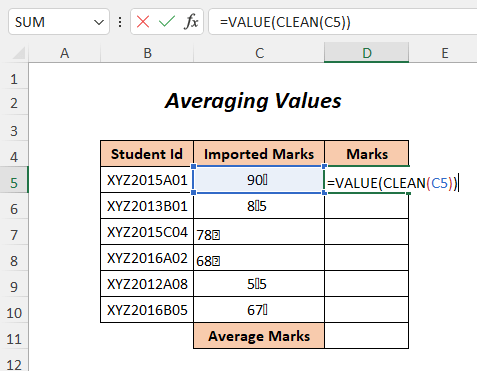
➤ ENTER
➤அழுத்தவும் Fill Handle Tool
>>>>>>>>>> சராசரி மதிப்பெண்களைப் பெற, >>>>>>>>>>>>>>>>>>>>>>>>> D11
=AVERAGE(D5:D10) D5:D10 இன் வரம்பு என்ற கலத்தில் பின்வரும் சூத்திரத்தை தட்டச்சு செய்யவும் மதிப்பெண்கள்

இறுதியாக, 73.83 சராசரி மதிப்பெண் .<3
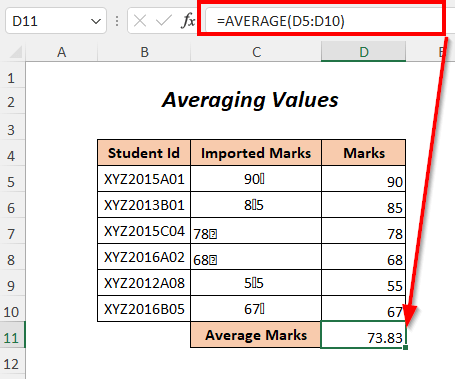
10. g VBA குறியீடு
CLEAN செயல்பாடு ஐ VBA இல் பயன்படுத்தலாம் குறியீடு.
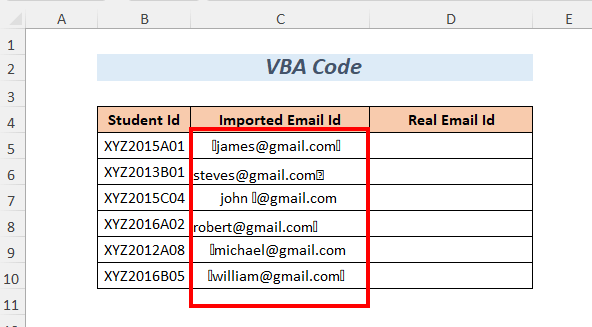
➤ டெவலப்பர் தாவல்> > Visual Basic Option
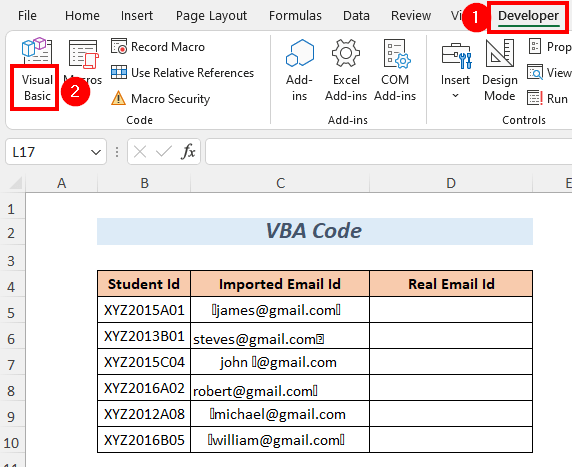
பின், Visual Basic Editor திறக்கும்மேலே.
➤ Insert Tab>> Module Option
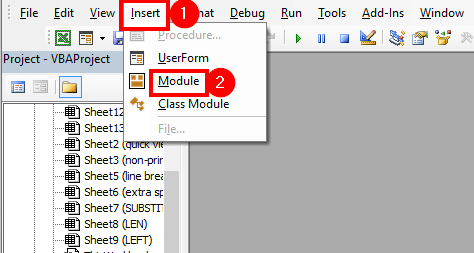
அதன் பிறகு, a தொகுதி உருவாக்கப்படும்.
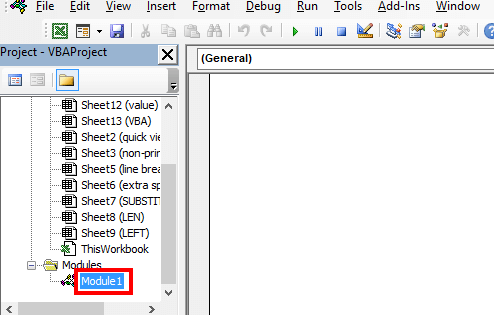
➤பின்வரும் குறியீட்டை எழுதவும்
1719
கலங்கள் C5 to CLEAN செயல்பாடு இன் காரணமாக C10 இன் நெடுவரிசை C அச்சிட முடியாத எழுத்துகளிலிருந்து விடுபடும் மேலும் நெடுவரிசை D<2 இன் தொடர்புடைய கலங்களில் வெளியீடுகளைப் பெறுவோம்>.
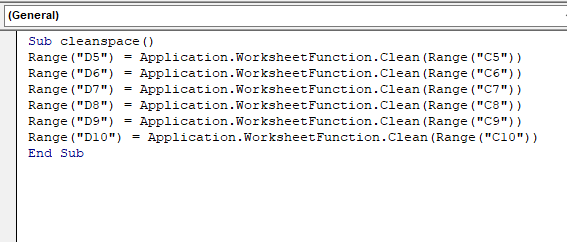
➤ F5
முடிவு :
இந்த வழியில் அழுத்தவும், நீங்கள் உண்மையான மின்னஞ்சல் ஐடி ஐப் பெறுவீர்கள், இது அச்சிட முடியாத அனைத்து எழுத்துகளிலிருந்தும் இலவசம்.
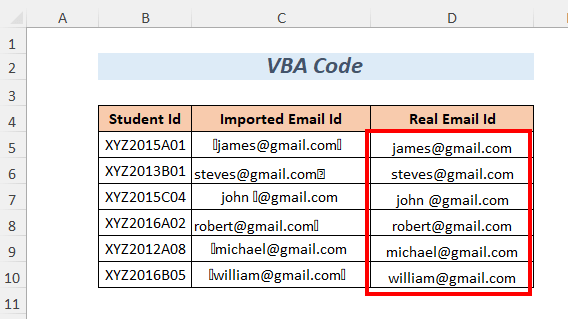
நினைவில் கொள்ள வேண்டியவை
🔺 கொடுக்கப்பட்ட உரையிலிருந்து 0 முதல் 31 7-பிட் ASCII குறியீட்டை மட்டுமே இந்தச் செயல்பாடு நீக்குகிறது.
🔺 CLEAN செயல்பாடு , அச்சிட முடியாத சில எழுத்துக்களையும் நீக்க முடியும்.
🔺 இது ASCII குறியீட்டில் இல்லாத அச்சிட முடியாத எழுத்துகளை அகற்ற முடியாது.
பயிற்சிப் பிரிவு
நீங்களே பயிற்சி செய்வதற்காக பயிற்சி என்ற தாளில் கீழே உள்ளதைப் போன்ற ஒரு பயிற்சி பகுதியை வழங்கியுள்ளேன். தயவு செய்து அதை நீங்களே செய்யுங்கள்.
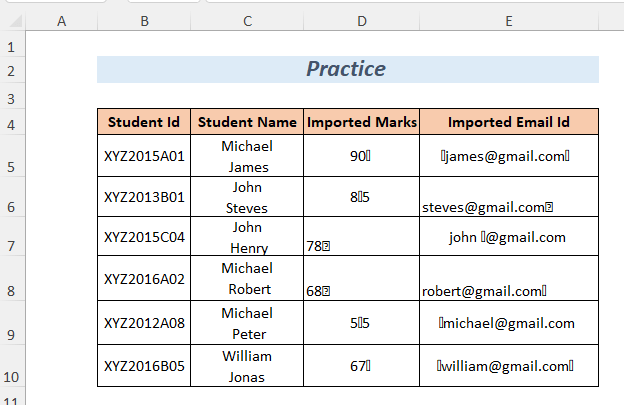
முடிவு
இந்த கட்டுரையில், CLEAN செயல்பாடு அறிமுகம் மற்றும் பயன்பாட்டை மறைக்க முயற்சித்தோம். Excel இல். உங்களுக்கு பயனுள்ளதாக இருக்கும் என்று நம்புகிறேன். உங்களிடம் ஏதேனும் ஆலோசனைகள் அல்லது கேள்விகள் இருந்தால், கருத்துப் பிரிவில் அவற்றைப் பகிர தயங்க வேண்டாம்.

